Как установить игры на внешний жесткий диск в PlayStation 5
PlayStation 5 обладает множеством интересных функций, включая поддержку игр с частотой 120 Гц, а также новый контроллер DualSense с его адаптивными триггерами. Однако консоль поставляется только с относительно крошечным SSD на 825 ГБ. Это означает, что вам будет сложно установить много игр на консоль. К счастью, вы можете по крайней мере установить свои игры для PS4 на внешний жесткий диск и играть в них на PS5. Итак, вот как установить игры на внешний жесткий диск в PlayStation 5.
Используйте внешний жесткий диск для игр PS4 на PS5
Поскольку все игры следующего поколения используют высокоскоростной SSD-накопитель PlayStation 5, вы не можете перенести их на внешнее хранилище. Однако есть много игр для PS4, в которые вы можете играть на своей новой консоли. Вы можете легко установить эти игры на внешние жесткие диски или внешние SSD на PlayStation 5, чтобы сэкономить место на чрезвычайно ограниченном SSD вашей консоли.
В этой статье мы обсудим, как вы можете использовать внешний жесткий диск для хранения ваших игр для PS4 и играть в них на PS5. Мы также обсудим, как вы можете автоматически устанавливать игры для PS4 на жесткий диск, и все остальное, что вам нужно знать об использовании съемного хранилища для игр для PS4.
Как всегда, вы можете использовать приведенное ниже содержание, чтобы перейти к любому разделу этой статьи.
Программы для Windows, мобильные приложения, игры - ВСЁ БЕСПЛАТНО, в нашем закрытом телеграмм канале - Подписывайтесь:)
Отформатируйте внешний жесткий диск для хранения игр PS4
Если вы подключаете новый жесткий диск для хранения игр PS4, вам придется сначала отформатировать его с помощью консоли. Вот как это сделать.
- Подключите внешний жесткий диск или SSD к консоли PS5.
- Зайдите в Настройки -> Хранилище.
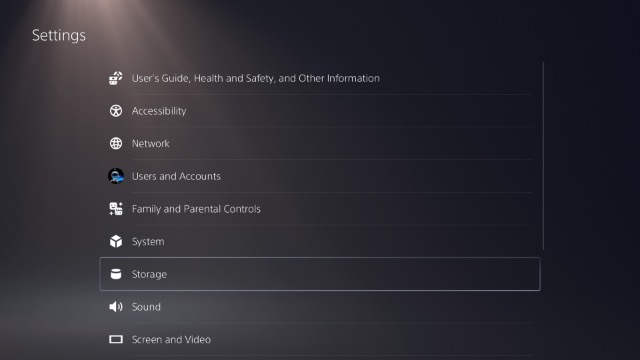
- Выберите «Расширенное хранилище», а затем перейдите к «Форматировать как расширенное хранилище».
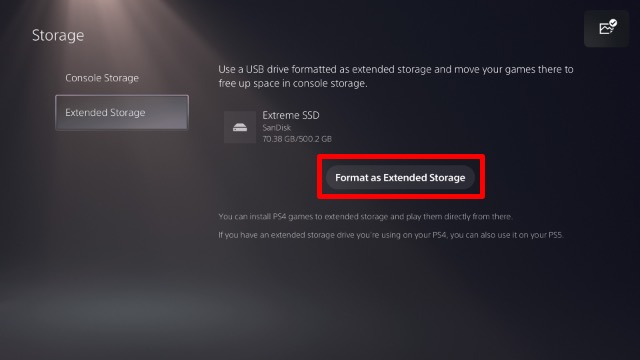
- Нажмите «Да» на появившемся экране предупреждения.
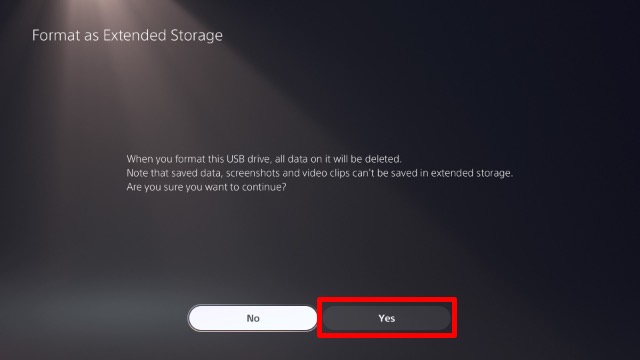
Ваш внешний жесткий диск будет отформатирован как расширенное хранилище для вашей консоли, и вы сможете хранить игры для PS4 на своем жестком диске.
Включение / отключение установки игр в расширенное хранилище
После того, как вы настроили расширенное хранилище для своей PlayStation, она по умолчанию установит новые игры для PS4 в расширенное хранилище. Таким образом, вам не нужно беспокоиться о том, что игры последнего поколения займут драгоценное место на вашем SSD. Однако, если вам не нужна эта функция, вы также можете легко отключить ее.
- Зайдите в Настройки -> Хранилище.
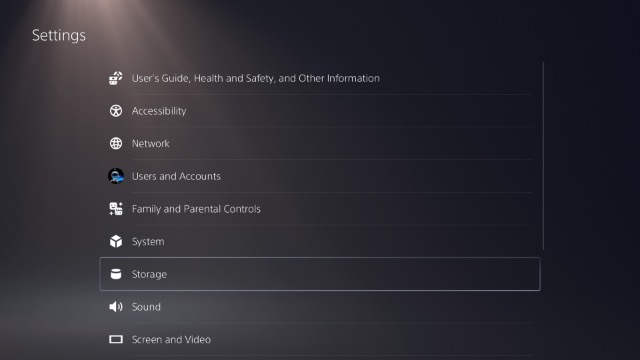
- Выберите «Расширенное хранилище» и выключите переключатель рядом с «Всегда устанавливать игры для PS4 в расширенное хранилище».
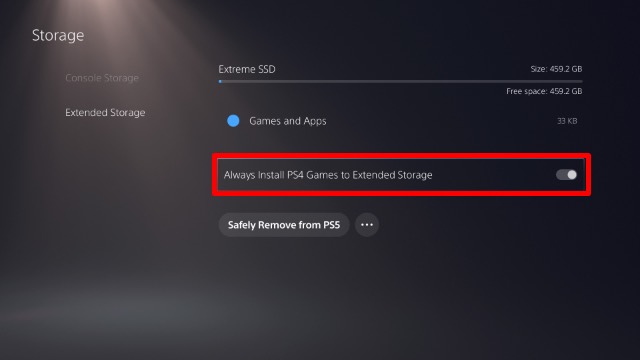
Любые новые игры для PS4, которые вы устанавливаете на PS5 сейчас, не будут автоматически сохраняться на внешний жесткий диск. Вместо этого они будут установлены на внутренний твердотельный накопитель PS5.
Извлечь или отключить внешний жесткий диск от PS5
Я думаю, что в большинстве случаев вы, вероятно, просто извлекаете внешние жесткие диски из PS5, выдергивая кабель из порта. Это не рекомендуется и может привести к потере данных и даже к повреждению жесткого диска. Итак, вот как вы можете отключить и извлечь внешний жесткий диск из PS5, чтобы подключить его к консоли.
- Зайдите в Настройки -> Хранилище.
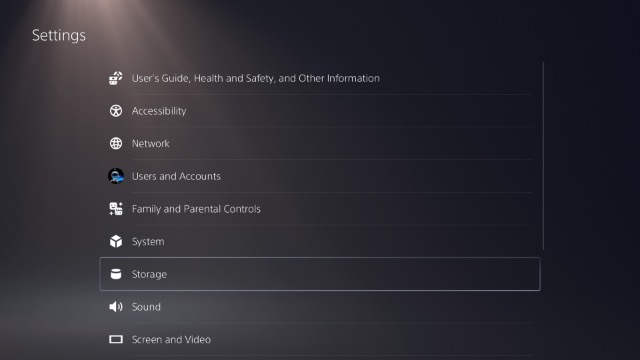
- Выберите «Расширенное хранилище» и нажмите «Безопасное удаление с PS5».
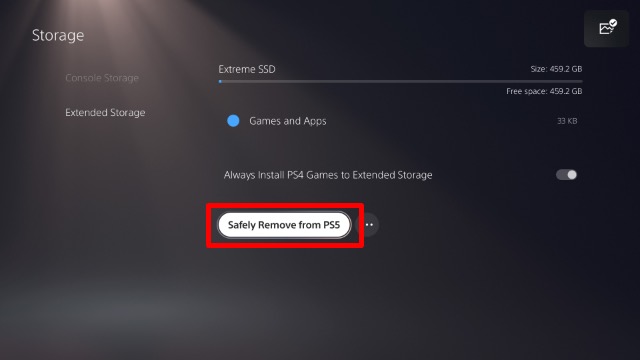
После этого вы можете удалить внешний жесткий диск с PlayStation 5, не беспокоясь о потере или повреждении данных.
Экономьте место на диске, перемещая игры для PS4 на внешнее хранилище
На твердотельном накопителе PlayStation 5 место занимает очень мало места. Более того, до тех пор, пока Sony не выпустит список твердотельных накопителей, которые можно использовать для увеличения места для хранения на консоли, в принципе нет возможности получить больше места на вашей консоли. Итак, это довольно изящная функция — хранить хотя бы ваши игры для PS4 на внешнем жестком диске или SSD, чтобы сэкономить место на SSD вашей PS5. Ну что, собираетесь устанавливать игры для PS4 на внешний жесткий диск? Дайте нам знать об этом в комментариях.
